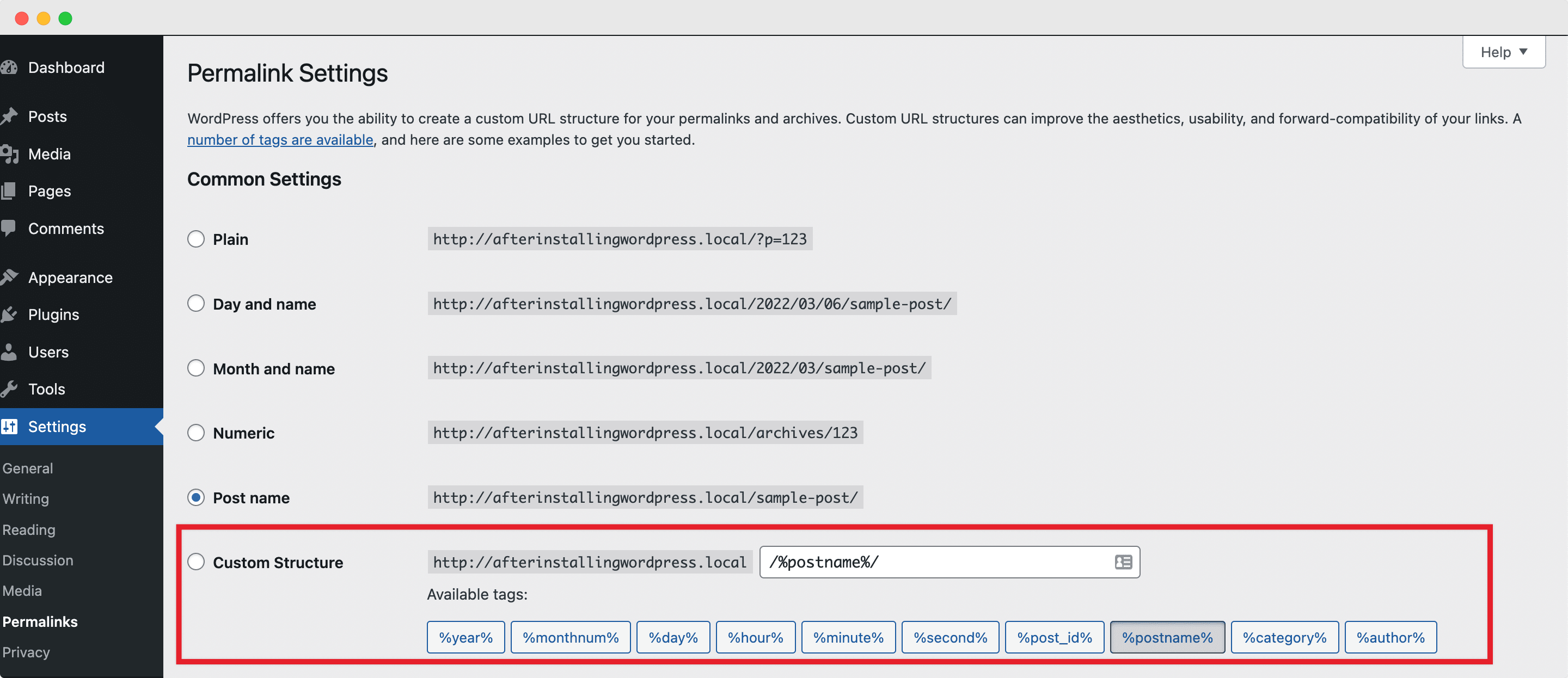10 najważniejszych rzeczy, które musisz zrobić po zainstalowaniu WordPressa
Opublikowany: 2022-04-10Właśnie zakończyłeś instalację WordPressa? Gratulacje ! Jesteś o krok bliżej do rozpoczęcia własnej, zupełnie nowej witryny internetowej, która zdominuje Twoją branżę docelową. Jest jednak kilka innych niezbędnych kroków, które musisz wykonać po zainstalowaniu WordPressa , zanim będziesz mógł uruchomić swoją witrynę i sprawić, by została zauważona przez odwiedzających z całego świata.
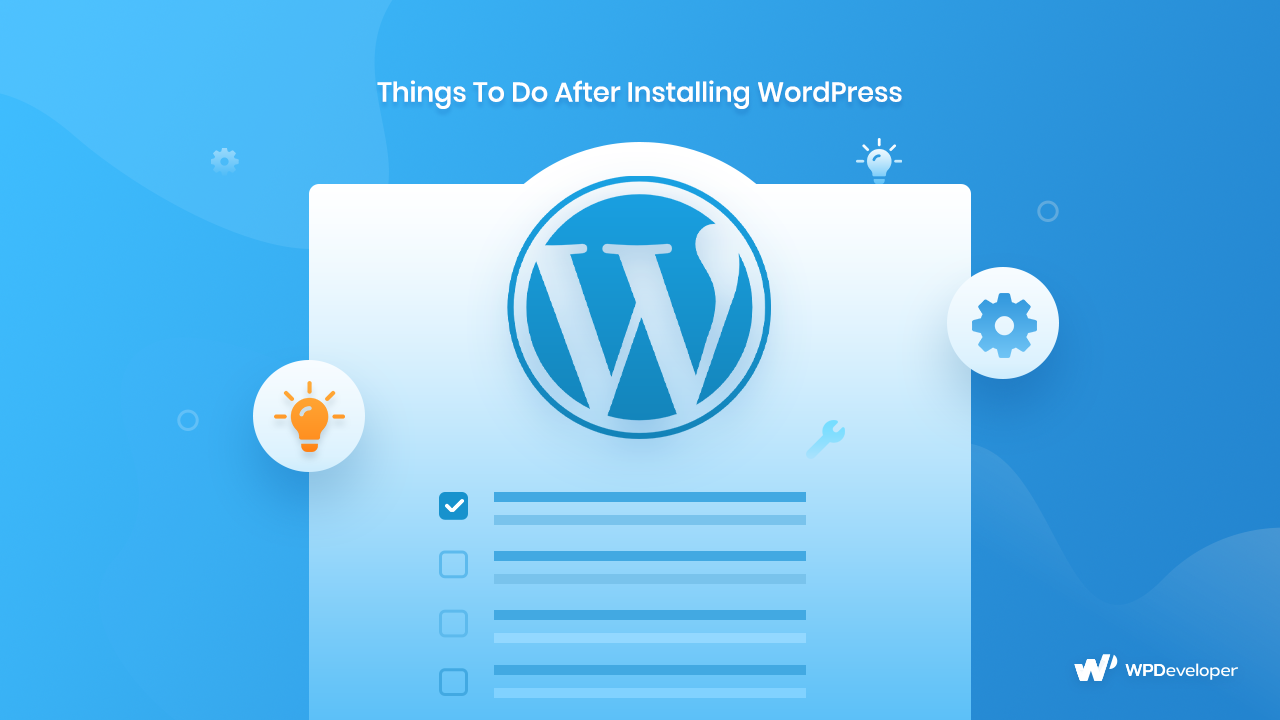
Istnieje wiele sposobów konfigurowania, dostosowywania i organizowania witryny, aby błyskawicznie zwiększyć liczbę konwersji. Ale zanim zaczniesz publikować treści lub wyświetlać produkty w swojej witrynie, musisz zrobić kilka rzeczy w backendzie witryny, aby ją poprawnie skonfigurować. A dla początkujących użytkowników WordPressa zwykle jest dość onieśmielające, aby dowiedzieć się, które kroki są najważniejsze, a które należy najpierw zająć.
Dlatego przedstawiamy tę szczegółową wskazówkę i listę dla tych z Was, którzy są nowicjuszami w tym znanym na całym świecie systemie zarządzania treścią i chcą rozpocząć od spełnienia podstawowych wymagań po zainstalowaniu WordPressa .
10 najważniejszych kroków do wykonania po zainstalowaniu WordPressa
Zaraz po wykonaniu pierwszego kroku (tj. instalacji WordPressa) natkniesz się na zupełnie pustą kartę, którą możesz skonfigurować zgodnie z marką swojej firmy lub w dowolny sposób, w jaki chcesz ugruntować swoją pozycję w branży. Aby cały proces był trochę łatwiejszy, oto krótka lista kontrolna 10 najważniejszych rzeczy , które musisz zrobić od razu, aby Twoja witryna mogła zacząć działać.
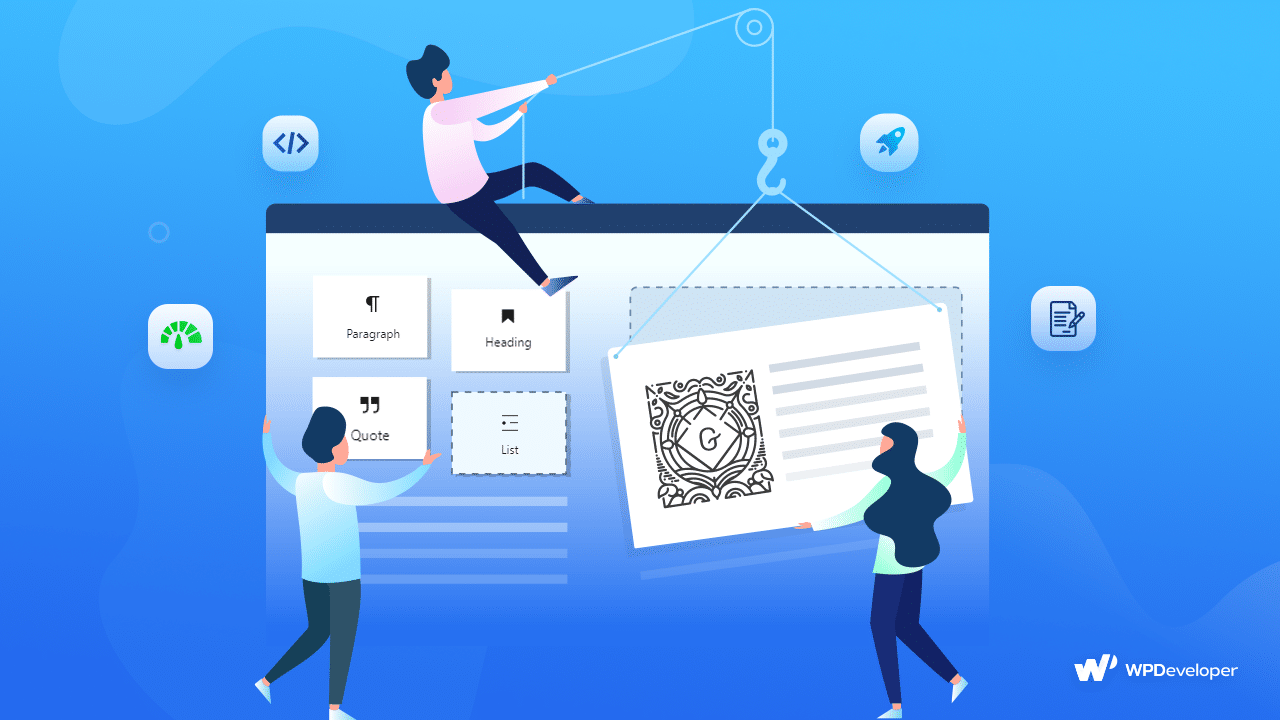
⭐ Zaktualizuj tytuł swojej witryny, slogan i strefę czasową
Konfigurując nową witrynę WordPress, musisz zacząć od podstaw. Najważniejsze rzeczy, które musisz zrobić od razu, to zaktualizować tytuł witryny i slogan . Są to aspekty Twojej witryny, które odwiedzający i wyszukiwarki zauważą jako pierwsze i zdecydują, na czym opiera się Twoja nowa witryna.
Teraz tytuł służy jako nazwa Twojej witryny i można go znaleźć na pasku tytułu przeglądarki, a także w nagłówku Twojej witryny. Z drugiej strony slogan to zazwyczaj opcjonalne krótkie podsumowanie lub motto marki wyświetlane również na pasku tytułu przeglądarki, obok tytułu.
Mogą jednak pojawić się również w innym miejscu witryny w zależności od używanego motywu WordPress, ale więcej o motywach w dalszej części przewodnika.
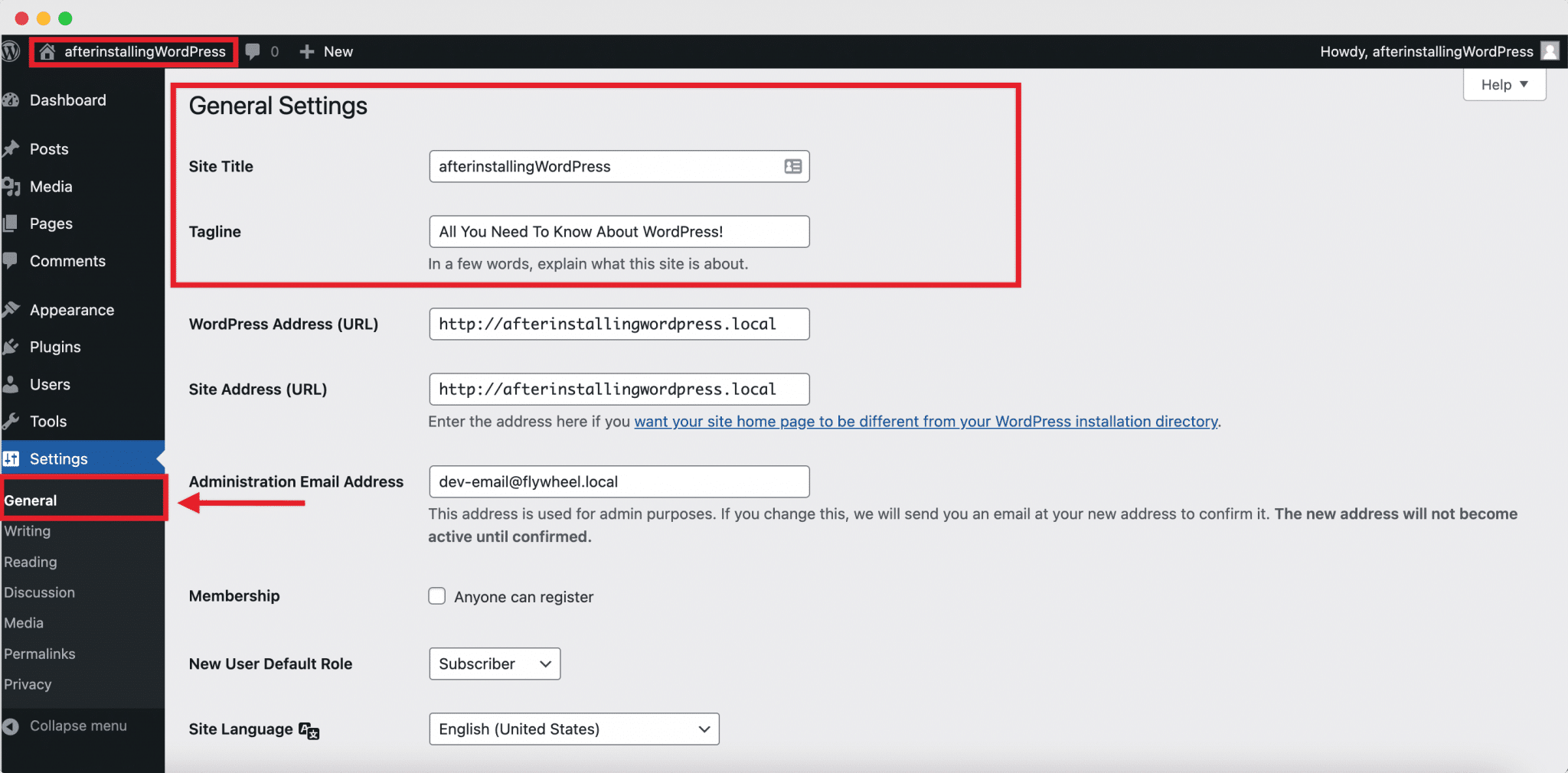
Nadanie swojej witrynie WordPress niestandardowego tytułu i sloganu jest dość łatwe. Wystarczy przejść do zakładki Ustawienia → Ogólne bezpośrednio z pulpitu nawigacyjnego i za pomocą kilku kliknięć wprowadzić preferowany tytuł i motto marki.
Gdy już znikną, nadszedł czas, aby naprawić Strefę czasową Twojej witryny . Może wydawać się to niepotrzebnym krokiem, ale utrzymanie witryny jest kluczowe, jeśli chcesz, aby Twoja witryna była gotowa na planowanie treści i automatyzację na dłuższą metę. Pozostając na karcie Ogólne, dostosuj datę i godzinę zgodnie z geolokalizacją własną lub docelowych odbiorców.
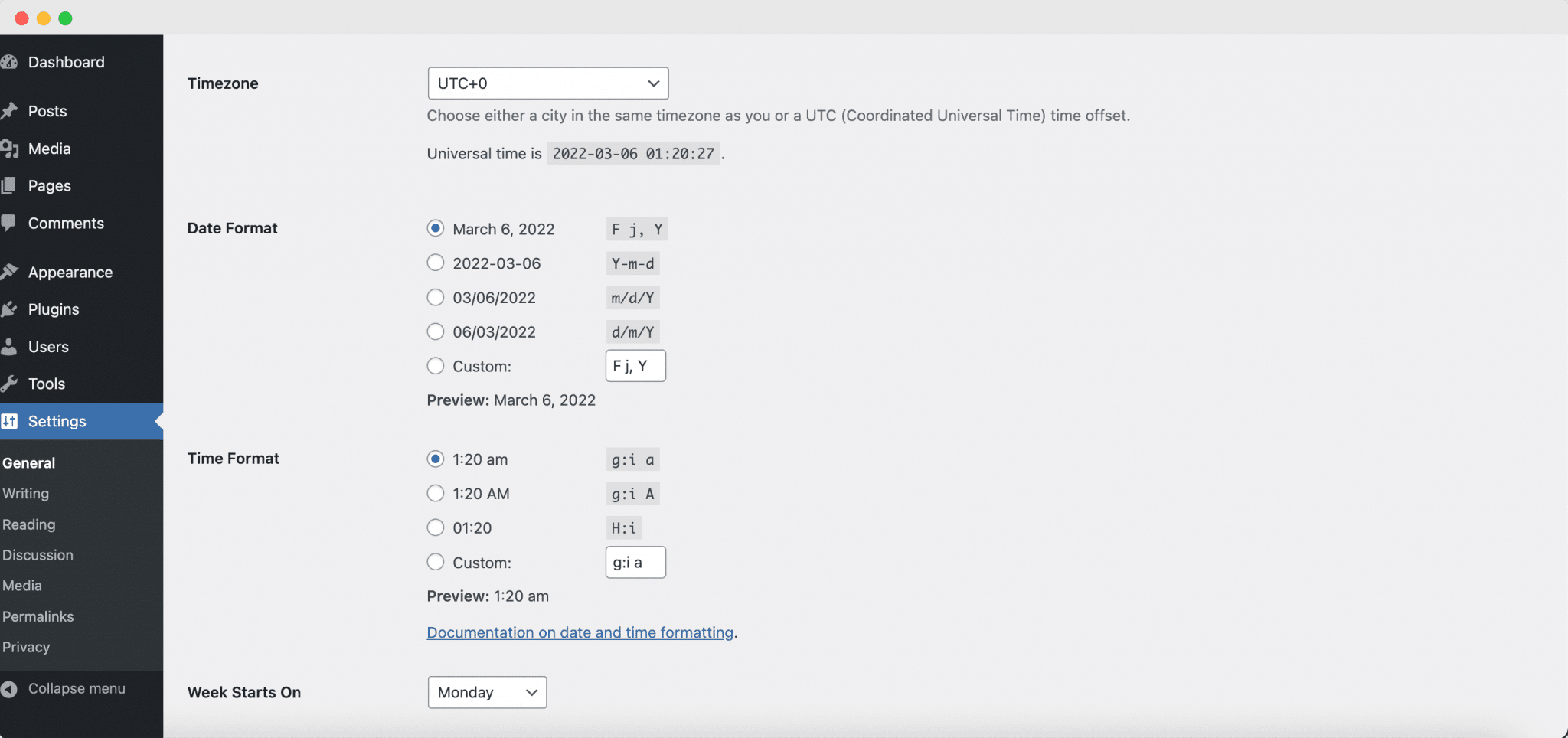
👨💻 Skonfiguruj swój profil, hasła i awatar
Skoro więc masz już skonfigurowane początkowe kroki po zainstalowaniu WordPressa, nadszedł czas, aby dodać kilka podstawowych informacji o sobie i skonfigurować swój Profil Użytkownika . Obejmuje to Twoje imię i nazwisko, nazwę wyświetlaną i adres e-mail, linki do mediów społecznościowych (opcjonalnie), krótką spersonalizowaną biografię i nie tylko. Aby to wszystko zaktualizować, wystarczy przejść do Użytkownicy → Twój profil z panelu bocznego pulpitu nawigacyjnego i uzupełnić dane, aby uzupełnić swój profil.
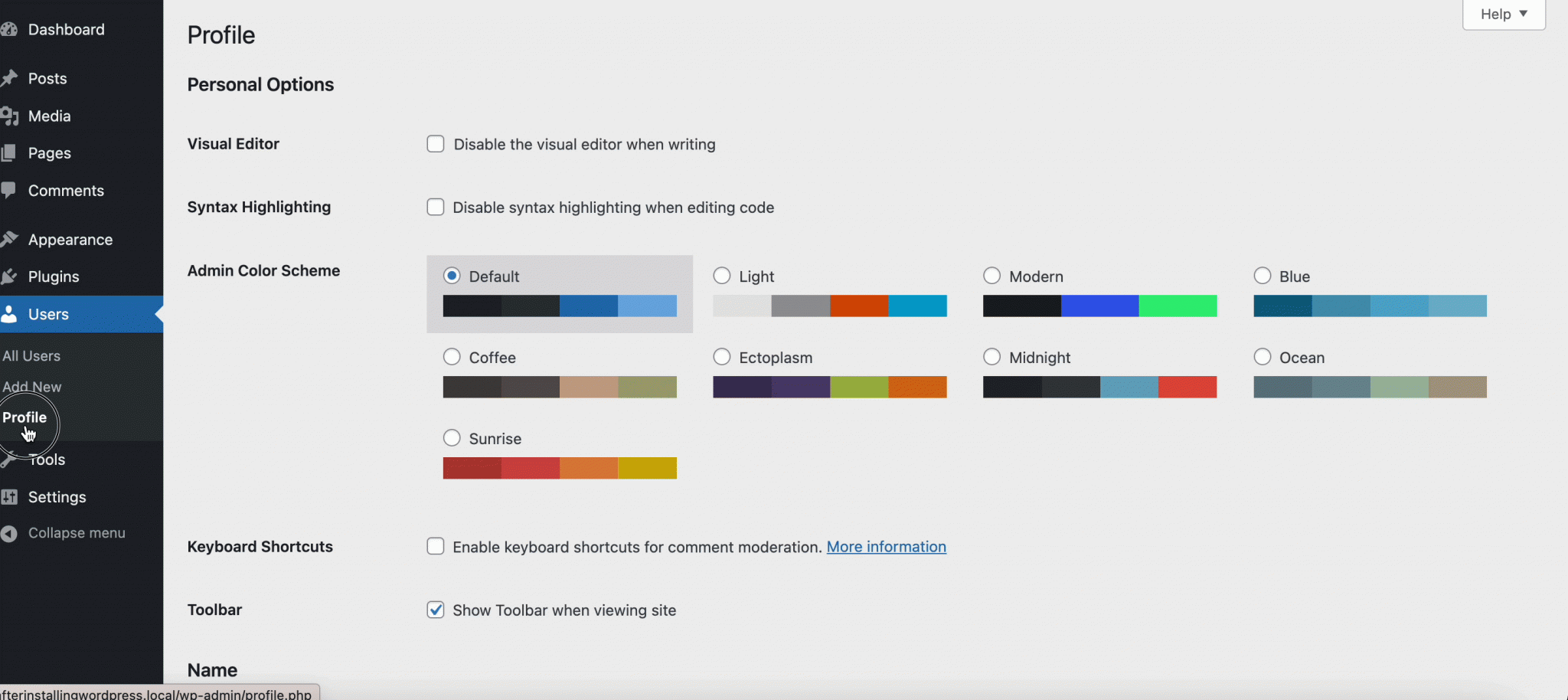
Ale to nie koniec. Musisz także przesłać zdjęcie profilowe lub awatar , który pojawi się, gdy opublikujesz jakąkolwiek treść bloga lub skomentujesz swoją witrynę. W tym celu WordPress wymaga utworzenia Gravatara (Globally Recognized Avatar) przy użyciu adresu e-mail połączonego z Twoim kontem WordPress, co musisz zrobić oddzielnie od gravatar.com .
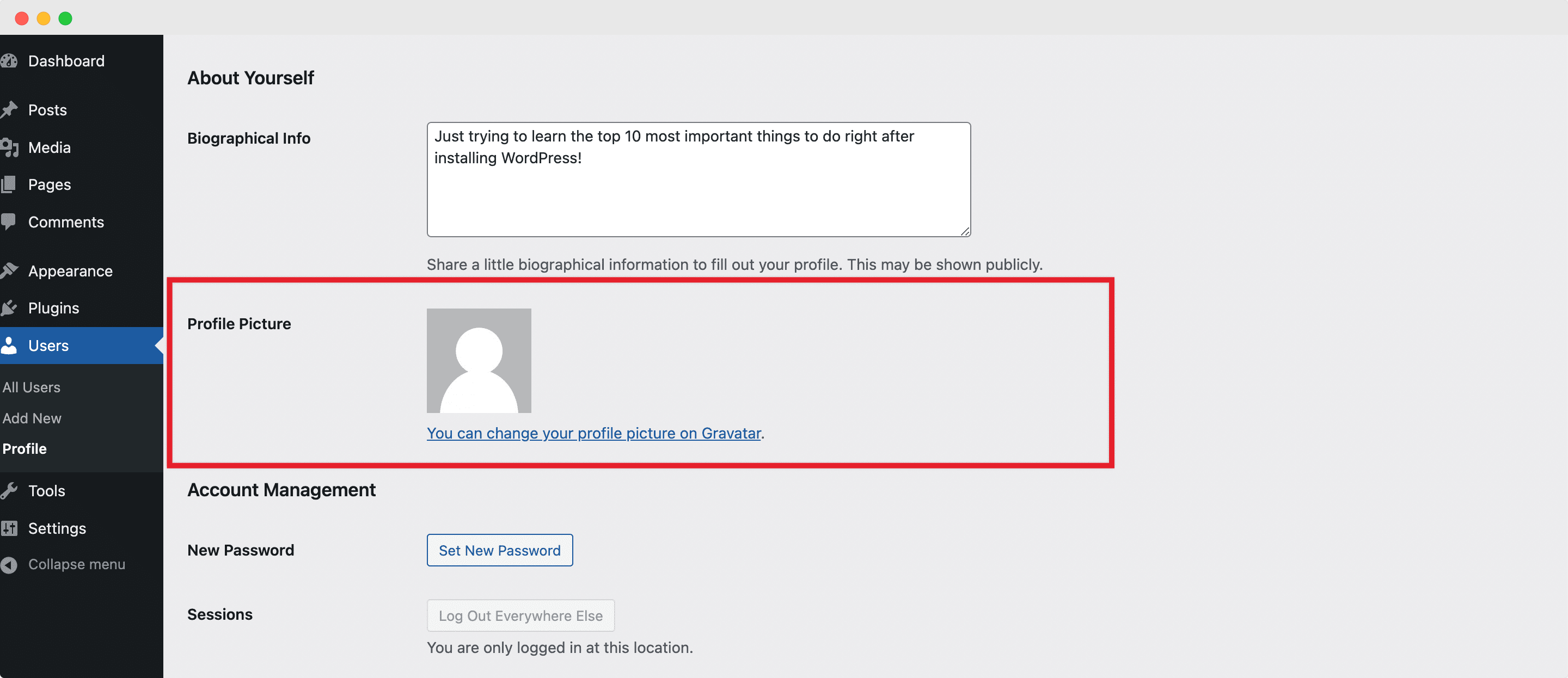
🔗 Ustal adresy URL i strukturę permalinków
Następnie musisz wybrać adres URL WordPress i adres URL witryny . Mówiąc prościej – będziesz musiał wpisać pełny adres URL katalogu zawierającego twoje główne pliki WordPress w polu Adres WordPress (URL). A w polu Adres witryny (URL) musisz wprowadzić adres, który chcesz wpisać, aby uzyskać dostęp do Twojej witryny WordPress lub znaleźć ją.
Teraz WordPress pozwala wybrać między adresem URL adresu www a adresem URL innym niż www . Wybór należy do Ciebie, ale należy go odpowiednio skonfigurować w panelu administracyjnym WordPressa na wczesnych etapach konfiguracji witryny. Po prostu przejdź do zakładki Ustawienia → Ogólne i wypełnij sekcje URL WordPress i Adres URL strony preferowaną wersją.
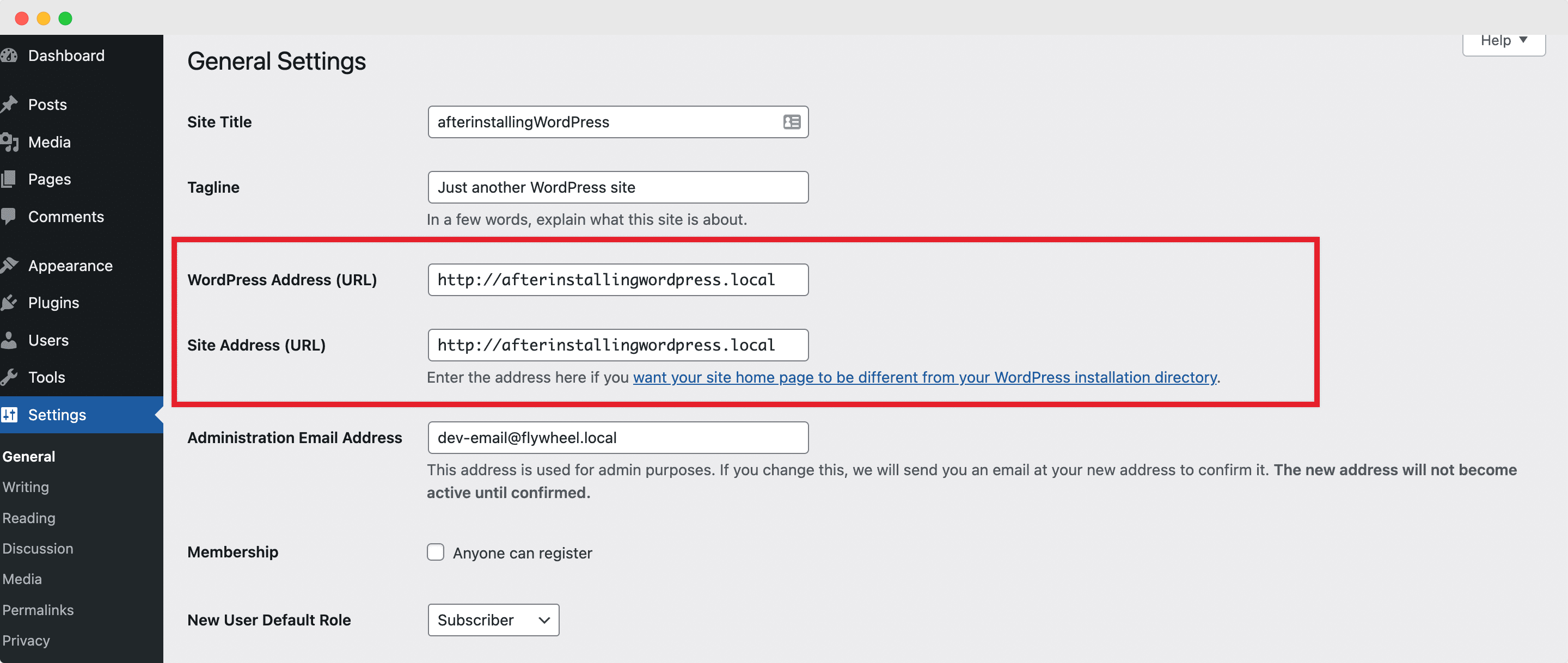
Kolejnym niezbędnym krokiem, który musisz wykonać po zainstalowaniu WordPressa, jest zmiana struktury permalinka . Permalinki to dosłownie stałe linki lub adresy URL do określonych stron, artykułów i zasobów w Twojej witrynie, a po opublikowaniu nigdy nie wolno ich zmieniać.
Dlatego wcześniejsze skonfigurowanie struktury linków permalink jest ważnym czynnikiem zarówno dla wygody użytkownika, jak i optymalizacji pod kątem wyszukiwarek (SEO). Tutaj WordPress pomaga, zapewniając 5 domyślnych formatów, z których możesz łatwo wybrać, przechodząc do zakładki Ustawienia WordPressa → Permalinki. Ale możesz także wpisać własną niestandardową strukturę, aby Twoja witryna WordPress była naprawdę wyjątkowa.
🎨 Dostosuj wygląd za pomocą motywu WordPress
Każdego roku WordPress ma własne domyślne motywy , ale możesz i powinieneś wypróbować inne i wybrać dostosowanie wyglądu, które pasuje do Twojej marki. Więc w następnej kolejności musisz usunąć wcześniej zainstalowane motywy zaraz po zainstalowaniu WordPressa, aby wyczyścić i zaoszczędzić miejsce.
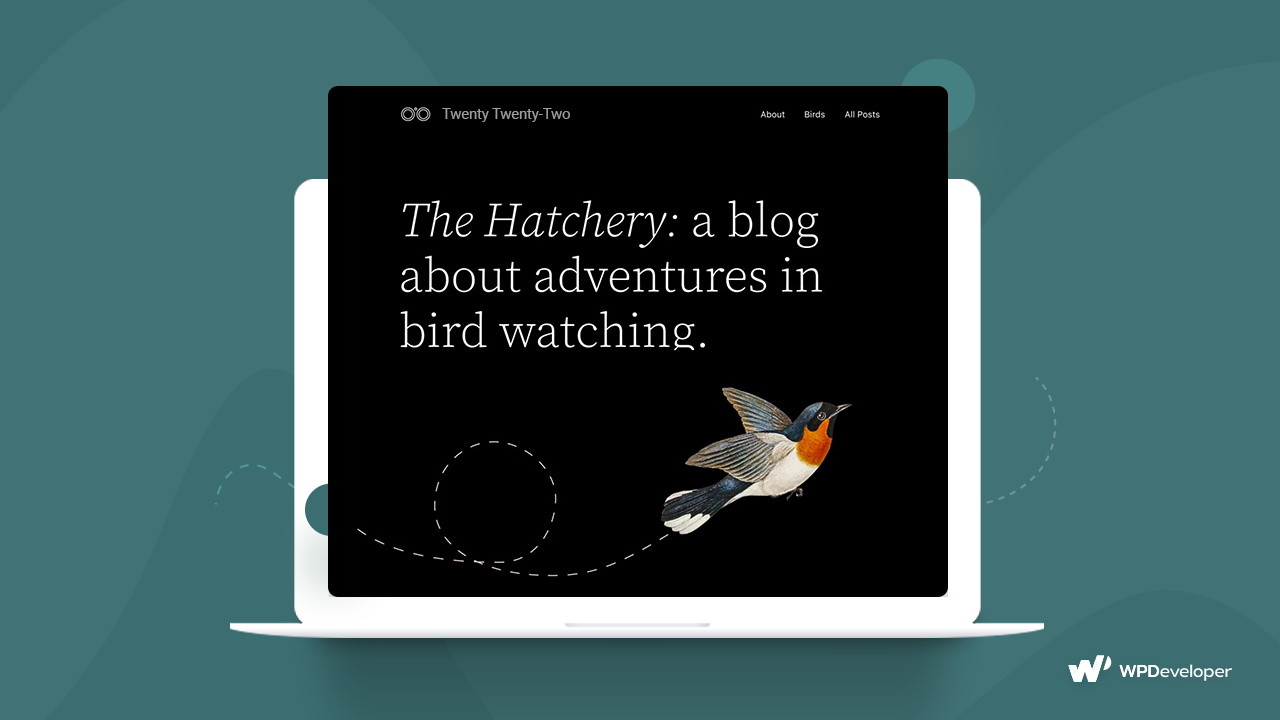
Tym razem musisz przejść do Wygląd → Motywy z pulpitu nawigacyjnego. Następnie kliknij motyw, który chcesz usunąć, upewnij się, że jest dezaktywowany, po prostu usuń motyw i zacznij od czystego płótna do dostosowania.
Ale jak wszyscy wiemy, motywy są niezbędne do pełnego projektu witryny WordPress. Określają wygląd i podstawowe funkcje Twojej witryny na wszystkich jej stronach i postach.
Dlatego po usunięciu domyślnego motywu musisz zainstalować i dostosować nowy, który pasuje do Twojej marki lub niszy, aby ożywić Twoją witrynę. Przeglądaj tysiące darmowych motywów na WordPress.org lub wybierz wersję premium.
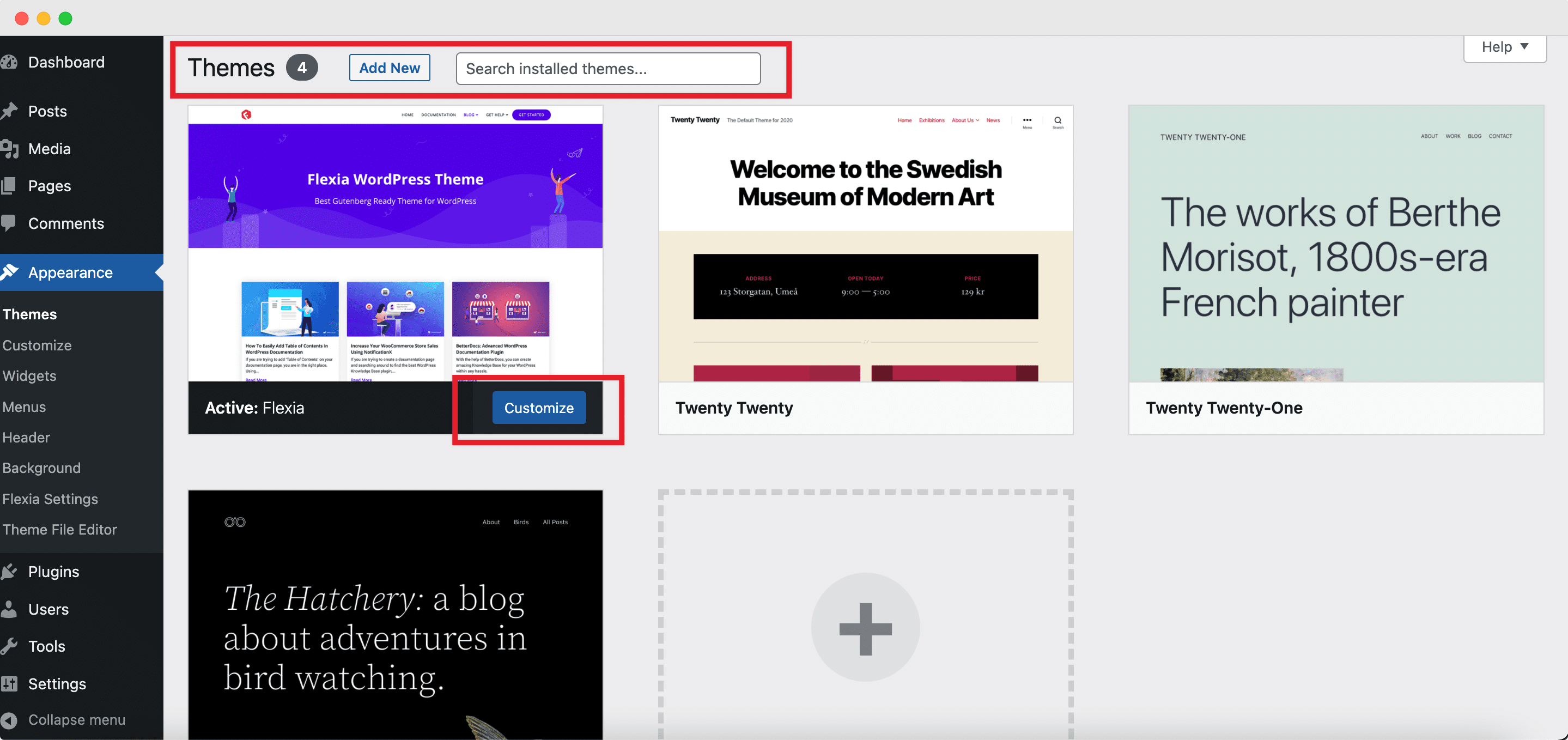

Po wybraniu tego, którego chcesz użyć, przejdź do Wygląd → Motywy → Dodaj nowy , aby zainstalować i aktywować nowy motyw. Aby jeszcze bardziej go dostosować, aby dodać więcej osobowości, widżetów lub kolorów, przejdź do Wygląd → Dostosuj.
🏆 Prześlij unikalną faviconę lub ikonę witryny
Podczas gdy wciąż zajmujemy się dostosowywaniem wyglądu, mamy jeszcze jedną istotną rzecz, którą musisz zrobić po zainstalowaniu WordPressa na naszej liście. Musisz przesłać i dodać favicon do swojej witryny.
Favikona to niewielka wizualna grafika z logo Twojej marki, która określa Twoją witrynę w całej sieci i jest zwykle unikalna tylko dla Twojej witryny. Przesyłanie favicon jest dość łatwe z poziomu dostosowania WordPress. W tym celu wybierz Wygląd → Dostosuj → Tożsamość witryny , a następnie prześlij obraz, który chcesz wykorzystać jako ikonę witryny nowej witryny WordPress. Pamiętaj jednak, że obraz musi być kwadratem o wielkości co najmniej 512 * 512 pikseli , a po zakończeniu musisz nacisnąć przycisk „Opublikuj”, aby zapisać zmiany.
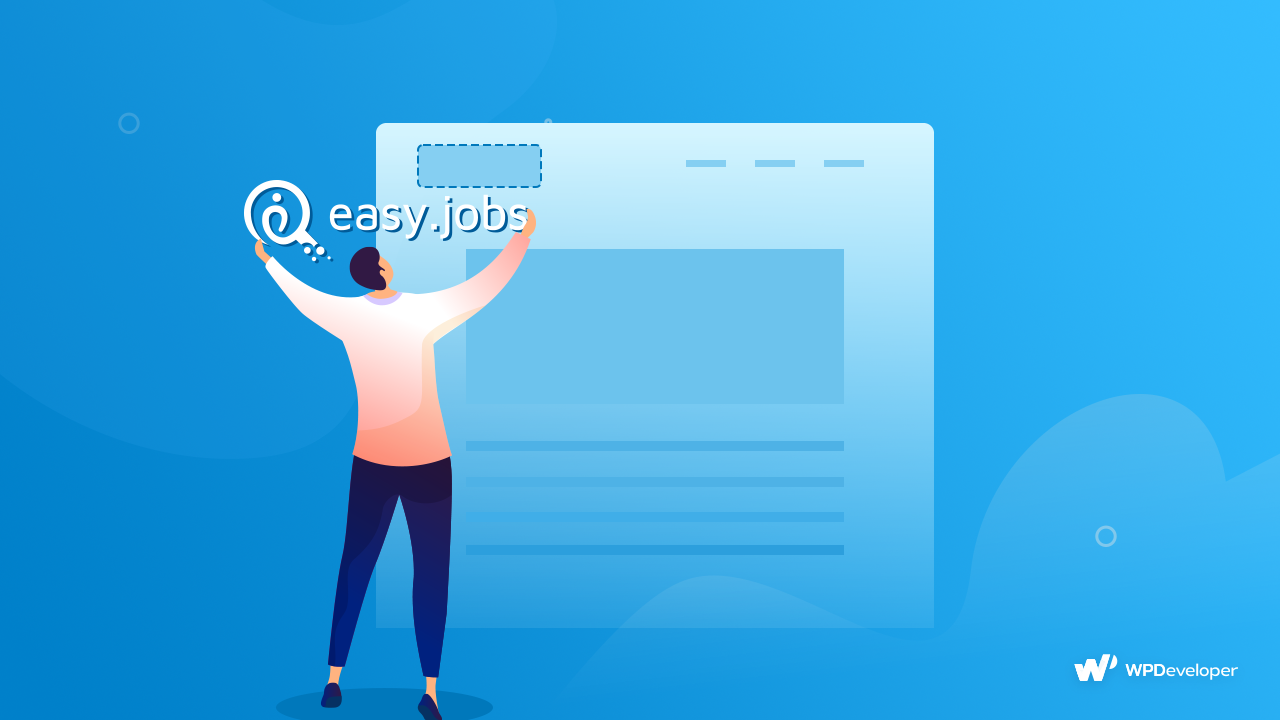
📊 Połącz swoją witrynę WordPress z Google Analytics
Teraz, gdy już prawie skończyłeś z podstawowymi krokami, które należy wykonać po zainstalowaniu WordPressa, nadszedł czas, aby upewnić się, że Twoja witryna działa dobrze i osiąga cele konwersji. Nie ma lepszego narzędzia do monitorowania wydajności i statystyk witryny niż Google Analytics .
Więc następnym krokiem dla każdego, kto zaczyna od zupełnie nowej witryny WordPress, będzie połączenie jej z Google Analytics, aby móc analizować ruch w witrynie, zachowanie użytkowników i inne wnikliwe dane.
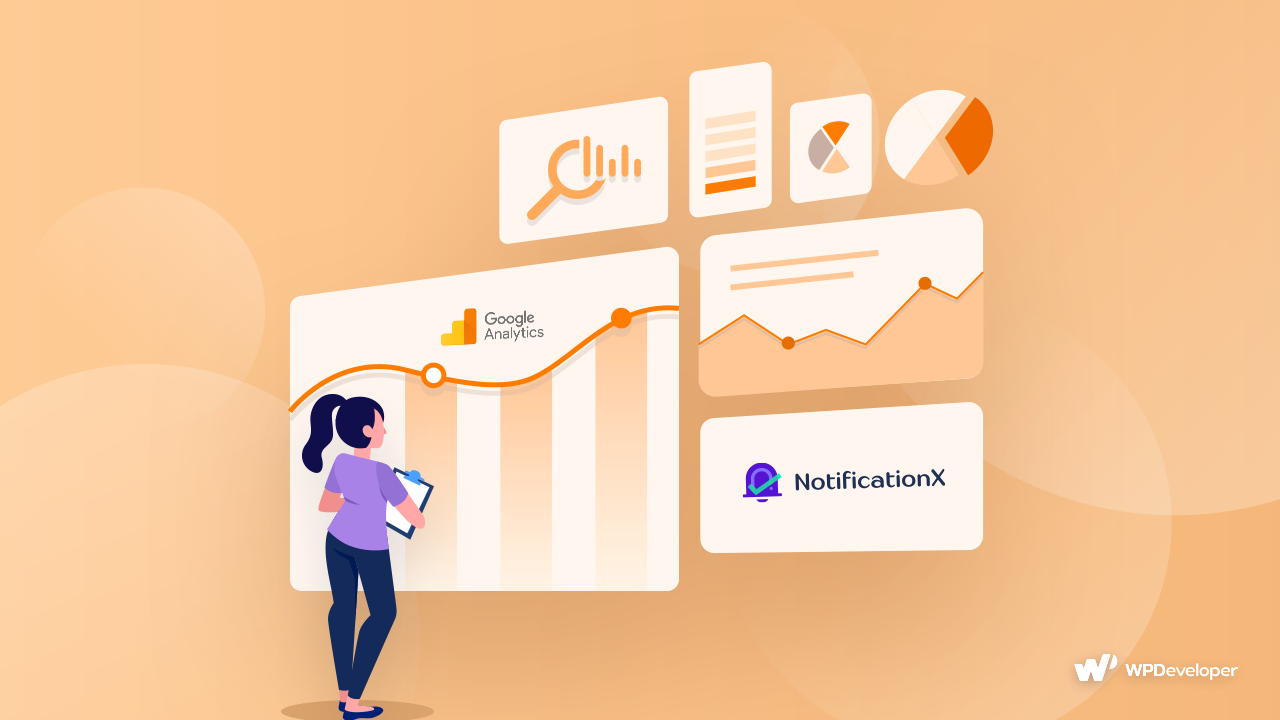
Pomoże to nie tylko lepiej zrozumieć odbiorców, ale także pomoże w podejmowaniu bardziej skutecznych decyzji dotyczących zarządzania. Praktycznie wszystkie odnoszące sukcesy firmy śledzą swoje dane operacyjne, aby wpływać na decyzje zarządcze, co oznacza, że z pewnością nie możesz pozwolić sobie na zaniedbanie własnych danych.
📄 Usuń fikcyjną zawartość i opublikuj interaktywne strony
Zaraz po zainstalowaniu WordPressa znajdziesz fikcyjny przykładowy post o nazwie ' Hello World ', który zostanie automatycznie dodany. Więc w następnej kolejności musisz zwolnić więcej miejsca w swojej witrynie, usuwając całą fikcyjną zawartość. Otwórz zakładki Posty i Strony z pulpitu WordPress. Następnie najedź kursorem na istniejącą zawartość i kliknij opcję Kosz, aby usunąć fikcyjną zawartość.
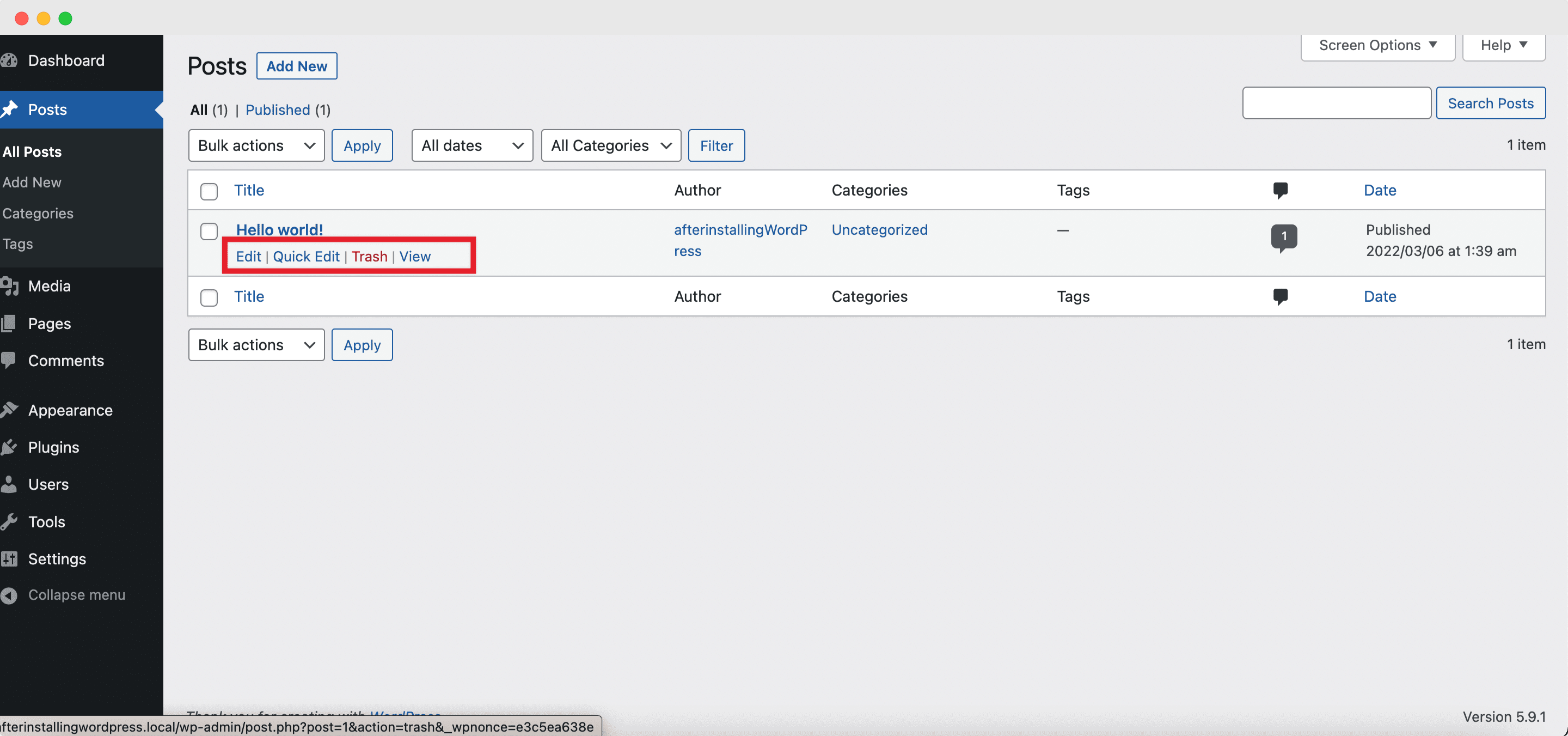
A następnie utwórz oszałamiające strony główne swojej witryny WordPress — stronę docelową, stronę z informacjami, stronę z polityką prywatności i nie tylko. Możesz użyć najnowszego edytora bloków WordPress, Gutenberg , do tworzenia interaktywnych stron w swojej witrynie lub możesz stworzyć angażujące strony docelowe za pomocą Elementora w mniej niż 5 minut.
🚀 Zoptymalizuj swoje witryny pod kątem wyszukiwarek i wysokiej pozycji
Jednym z najlepszych momentów na skonfigurowanie wtyczek i narzędzi do optymalizacji SEO witryny, skrótem od Search Engine Optimization, jest zaraz po jej zainstalowaniu. Optymalizacja pod kątem wyszukiwarek to proces ulepszania witryny i treści tak, aby zajmowała wyższą pozycję na stronach wyników wyszukiwania.
Jeśli więc chcesz uzyskać większy ruch i odwiedzających witrynę z wyszukiwarek, jest to jeden z najważniejszych kroków, które powinieneś wykonać na początkowych etapach.
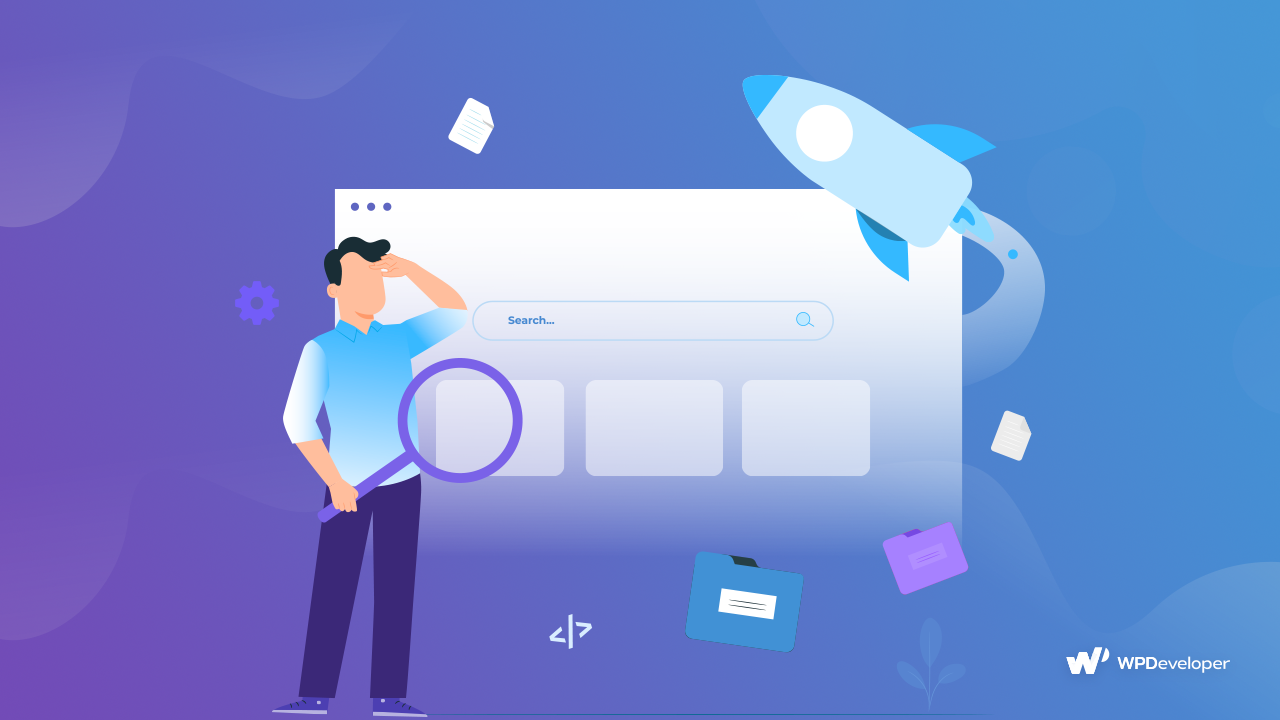
Możesz to łatwo zrobić za pomocą wtyczek i narzędzi WordPress SEO. Możesz sprawdzić ten blog, aby dowiedzieć się o 3 najlepszych rozwiązaniach SEO WordPress, które możesz zainstalować bezpośrednio w swojej witrynie po instalacji.
💌 Dodaj formularz kontaktowy, aby komunikować się z gośćmi
Po założeniu strony internetowej konieczne jest dołączenie formularza kontaktowego. Tak więc jedną z ostatnich niezbędnych rzeczy, które musisz zrobić po zainstalowaniu WordPressa, jest skonfigurowanie strony kontaktowej, za pośrednictwem której Twoi klienci i odwiedzający witrynę mogą łatwo się z Tobą skontaktować i komunikować.

Formularze kontaktowe to jeden z wielu istotnych aspektów nowej witryny WordPress, które pomagają w bezpośredniej komunikacji z klientami i użytkownikami. Możesz łatwo stworzyć listę potencjalnych klientów, odpowiadać na zgłoszenia do pomocy technicznej i natychmiast śledzić ich odpowiedzi. Dlatego chcemy zamieścić tutaj naszą listę najlepszych wtyczek formularzy kontaktowych WordPress , abyś mógł je sprawdzić i znaleźć idealną dla swojej nowej witryny WordPress.
⚙️ Skonfiguruj kopie zapasowe, bezpieczeństwo WordPress i ochronę przed spamem
Wyobraź sobie, co by się stało, gdyby Twoja witryna została zhakowana lub gdybyś musiał przejść do innej domeny z nieuniknionych powodów po wykonaniu wszystkich powyższych kroków. Teraz, gdy już prawie wykonałeś wszystkie niezbędne kroki, które musisz wykonać po zainstalowaniu WordPressa, aby zakończyć, musisz stworzyć silną strategię tworzenia kopii zapasowych i bezpieczeństwa .
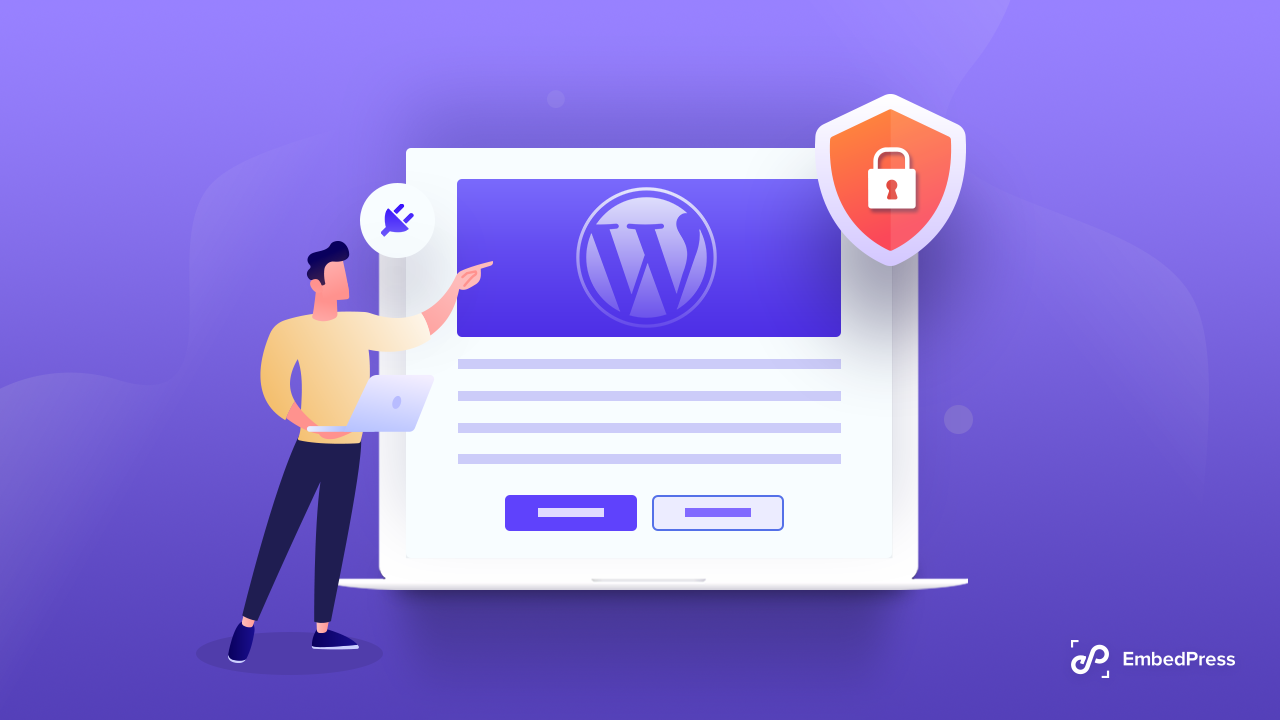
Opłaciłoby się naprawdę dobrze, gdybyś miał wtedy kopię zapasową swojej witryny. Po skonfigurowaniu bezpiecznego systemu tworzenia kopii zapasowych dla swojej witryny będziesz mógł przywrócić wszystko do najnowszego pliku kopii zapasowej. WordPress nie ma jednak wbudowanego systemu tworzenia kopii zapasowych. Dlatego tak ważne jest, aby używać wtyczki lub narzędzia, które od czasu do czasu pomaga w wykonywaniu automatycznych kopii zapasowych.
Następnie, aby podnieść poziom bezpieczeństwa swojej witryny, musisz zainstalować potężne wtyczki zabezpieczające WordPress, dodając silniejszą ochronę przed złośliwym oprogramowaniem i szkodami. Możesz zajrzeć na ten blog, aby sprawdzić, które 5 wtyczek antyspamowych jest najlepszych na rynku do wykorzystania w Twojej witrynie.
Lista zalecanych wtyczek do Twojej witryny WordPress
Wreszcie jesteśmy na końcu naszego szczegółowego przewodnika, który zawiera 10 najważniejszych rzeczy do zrobienia po zainstalowaniu WordPressa . Mamy nadzieję, że pomoże to wszystkim początkującym użytkownikom WordPressa, a także tym, którzy chcieli, aby lista kontrolna była śledzona podczas uruchamiania następnej witryny. Daj nam znać o swoim doświadczeniu; chcielibyśmy usłyszeć od Ciebie.
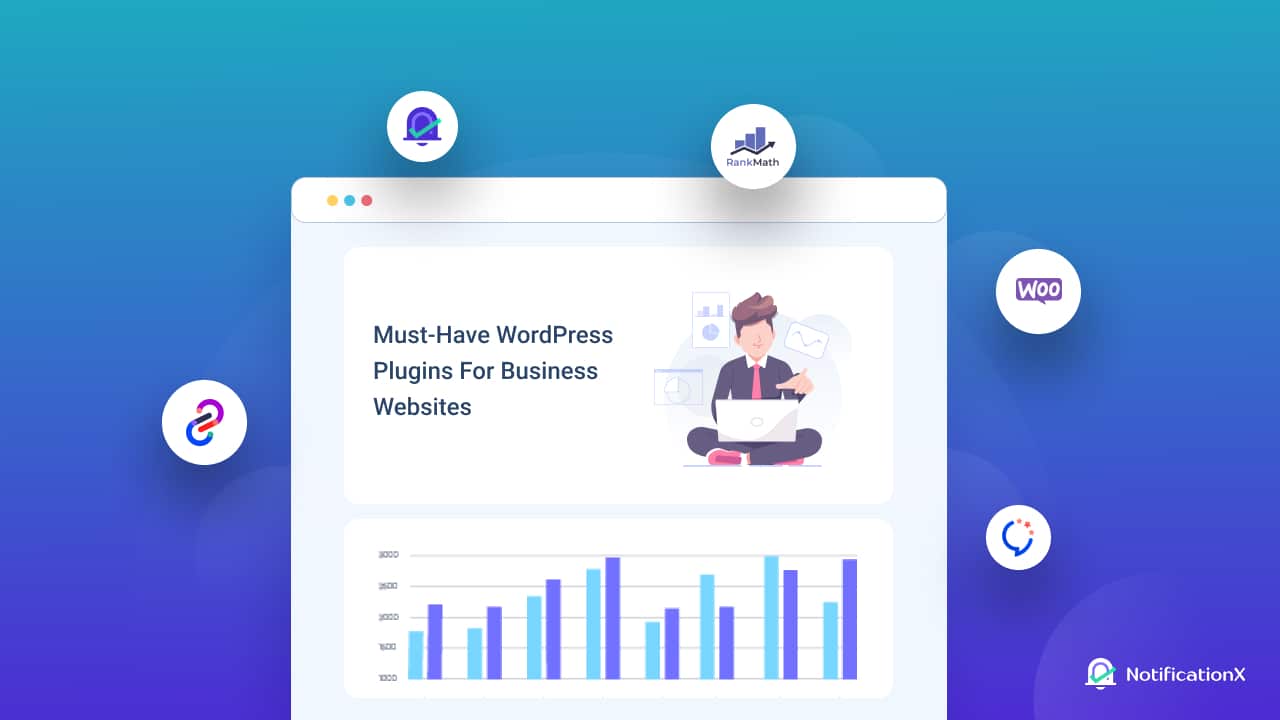
Ale zanim odejdziemy, chcemy również trochę pomóc w kolejnych krokach. A to oznacza instalację i aktywację wszystkich niezbędnych wtyczek i narzędzi potrzebnych do pozyskiwania leadów, zachęcania do ruchu, generowania konwersji i zwiększania sprzedaży. Sprawdź jeden z naszych najnowszych blogów na temat niezbędnych wtyczek WordPress dla każdej firmy , która chce rozwijać się na rynku w 2022 roku.
Aby uzyskać więcej przydatnych przewodników, wnikliwych wskazówek i trików, popularnych wiadomości i najnowszych aktualizacji , zasubskrybuj nasz blog . Dołącz do naszej grupy na Facebooku, aby komunikować się i uczyć od innych użytkowników i entuzjastów WordPressa, takich jak Ty.